Grass Valley EDIUS Pro v.7.4 Benutzerhandbuch
Seite 320
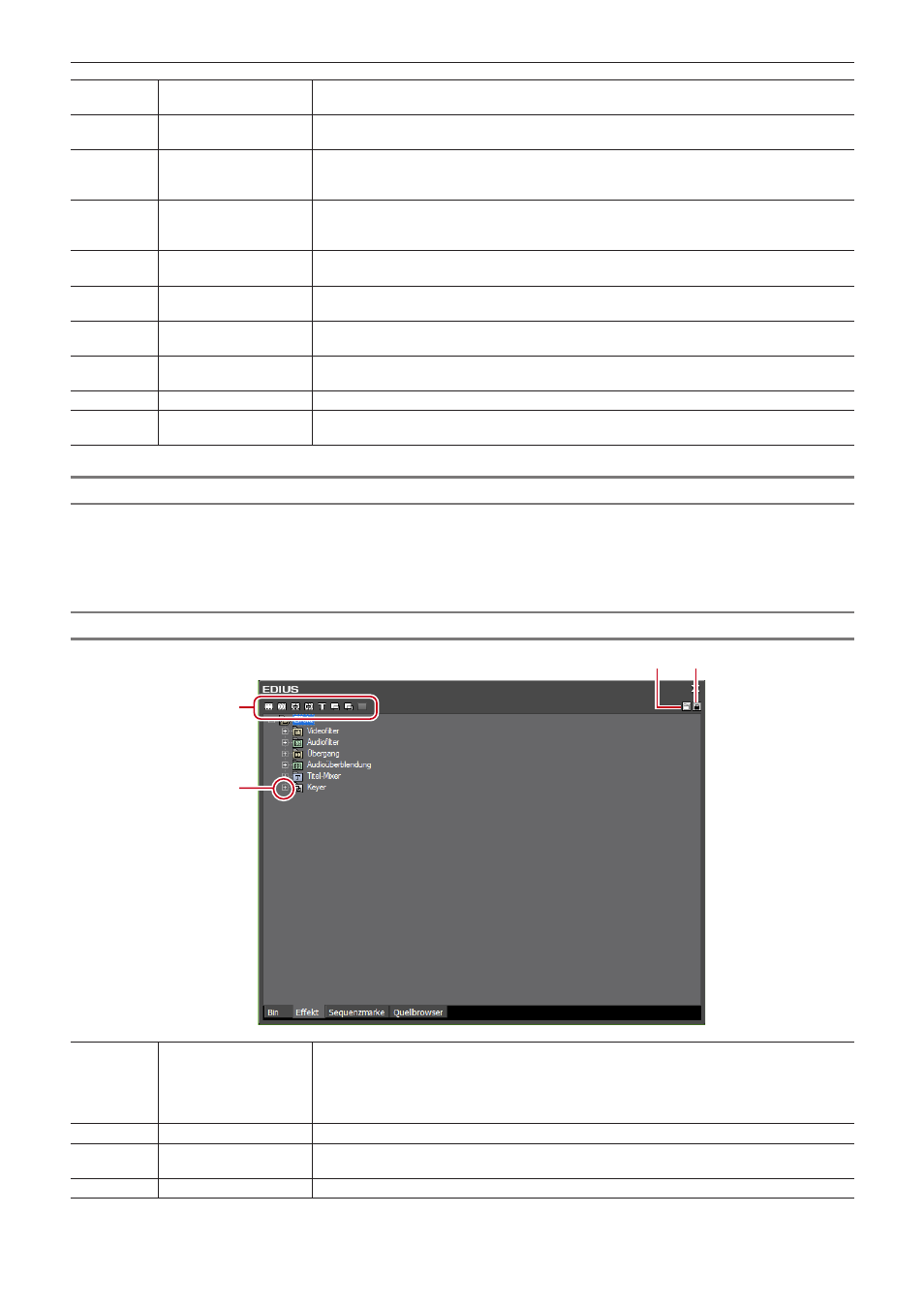
Kapitel 7 Anwenden von Effekten — [Effekt]-Palette
320
(1)
[Effektansicht
ausblenden]
Klicken Sie auf diese Schaltfläche, um nur die Ordneransicht anzuzeigen.
(2)
[Einen Ordner nach
oben]
Zeigen Sie den Ordner in einer Ebene über der ausgewählten Ebene in der Ordneransicht an.
(3)
[Ordnerverknüpfung]
Stellen Sie die Effektordner, die Sie häufig verwenden, so ein, dass diese Ordner schnell
geöffnet werden.
„Ordnerverknüpfungen“ (w Seite 361)
(4)
[Zur Timeline
hinzufügen]
Fügen Sie den ausgewählten Effekt zu einem Clip in der Timeline hinzu. Klicken Sie auf die
[Zur Timeline hinzufügen]-Listenschaltfläche und Sie können auch die hinzuzufügende Position
auswählen.
(5)
[Löschen]
Löschen Sie den benutzerdefinierten Effekt.
„Löschen von Effekten aus der [Effekt]-Palette“ (w Seite 359)
(6)
[Eigenschaft]
Zeigen Sie den Inhalt des ausgewählten Effekts an.
„Eigenschaften von Effekten“ (w Seite 321)
(7)
[Ansicht]
Jedes Klicken wechselt die Ansicht. Klicken Sie auf die [Ansicht]-Listenschaltfläche, um die
Anzeigemethode zu wählen.
(8)
[Sperren]
Sperren Sie den Effektordner, um zu verhindern, dass die Ordnerstruktur geändert wird.
„Ordnerstruktur der [Effekt]-Palette“ (w Seite 360)
(9)
Ordneransicht
Zeigen Sie den Effektordner in einer Baumstruktur an.
(10)
Effektansicht
Zeigen Sie den Inhalt der Effekte im ausgewählten Ordner an. Wählen Sie den Effekt mit
Animation aus, um ihn mit Animation anzuzeigen.
Effektansicht anzeigen/ausblenden
Sie können die Effektansicht anzeigen oder ausblenden.
1)
Klicken Sie auf [Effektansicht ausblenden] in der [Effekt]-Palette.
f
Die Effektansicht wird ausgeblendet.
[Effekt]-Palette (Ordneransicht-Anzeige)
(1)
(3) (4)
(2)
(1)
Ordnerverknüpfung
Klicken Sie auf die Schaltfläche der einzelnen Ordner, um die Anzeige zu erweitern
und den für die Verknüpfung angegebenen Ordner anzuzeigen. Um mehrere Ordner
gleichzeitig zu erweitern, halten Sie [Strg] auf der Tastatur gedrückt und klicken Sie auf die
Ordnerverknüpfung.
„Ordnerverknüpfungen“ (w Seite 361)
(2)
Baumstruktur
Klicken Sie, um den ausgewählten Ordner und die darin enthaltenen Effekte anzuzeigen.
(3)
[Effektansicht
anzeigen]
Klicken Sie auf diese Schaltfläche, um die Effektansicht anzuzeigen.
(4)
[Sperren]
Sperren Sie den Effektordner, um zu verhindern, dass die Ordnerstruktur geändert wird.